「新着記事表示」の設定
「新着記事表示」の設定画面をご案内いたします。
「新着記事表示」は、メインエリアに新着記事を表示する場合に使用します。
新着記事をいくつ表示させるかなどの設定ができます。
▼「新着記事表示」部品

画面構成 (説明をご覧になりたいエリアをクリックしてください)
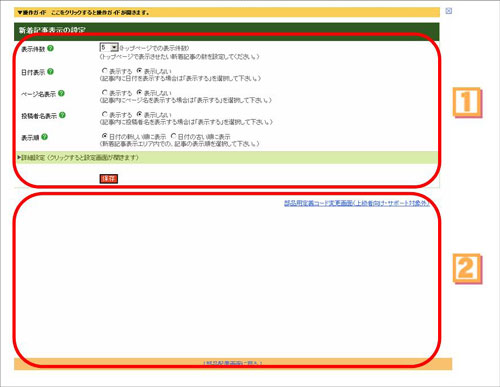
 新着記事表示の設定エリア
新着記事表示の設定エリア
表示件数や、表示順など新着記事表示の詳細な設定を行うときに、使用します。

| 項目名・ボタン名 | 各項目・ボタン説明 |
|---|---|
| 表示件数 | 直近で更新された新着記事の表示件数を選択します。トップページで表示させたい新着記事の数を設定してください。 |
| 日付表示 | 記事内に日付を表示するかどうかを設定することができます。 |
| ページ名表示 | 記事内にページ名を表示するかどうかを設定することができます。 |
| 投稿者名表示 | 記事内に投稿者名(記事を書いた人の名前)を表示するかどうかを設定することができます。 |
| 表示順 | 新着記事を、日付の新しい順で表示するか、古い順で表示するかを選択します。表示順は、表示件数で設定された件数内で並び変わります。 |
| 詳細設定 | クリックすると詳細な設定画面が表示されます。記事の上下に表示する内容を編集することができます。
▼詳細はこちら |
| 「保存」ボタン | クリックすると、この画面で行った設定が保存されます。 |
詳細設定
部品名の変更したり、記事の一番上や一番下に追加する内容を編集することができます。
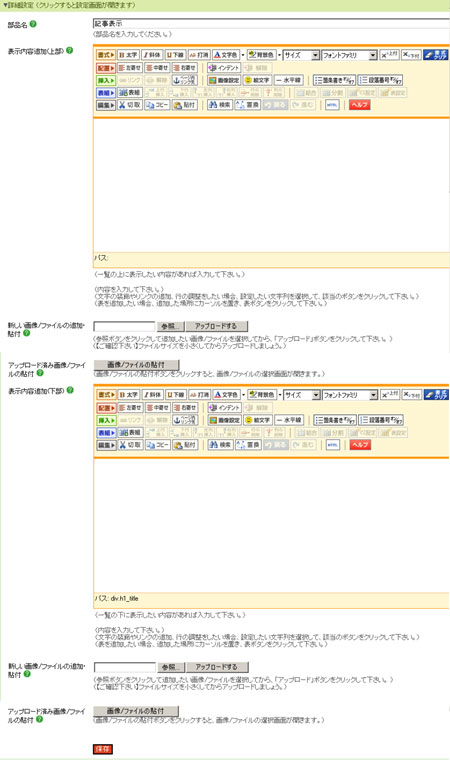
| 項目名・ボタン名 | 各項目・ボタン説明 |
|---|---|
| 部品名 | 部品名を変更することができます。 |
| 記事内容追加(上部) | 記事の一番上に表示させたい内容があれば入力してください。 内容には、文字だけでなく画像を入れたり、リンクを設定したり、文字に装飾をすることができます。内容欄下の書式ボタンをご利用下さい。 |
| 新しい画像/ファイルの追加・貼付 | 新しい画像やファイルを配置したい場合に使用します。「参照」ボタンから画像やファイルを選択してください。
ファイル名は、必ず「半角英数字のみ」で付けて下さい。 |
| アップロード済み画像/ファイルの貼付 | すでにホームページにアップロードされている画像 やファイルを配置したい場合に使用します。 |
| 記事内容追加(下部) | 記事の一番下に表示させたい内容があれば入力してください。 内容には、文字だけでなく画像を入れたり、リンクを設定したり、文字に装飾をすることができます。内容欄下の書式ボタンをご利用下さい。 |
| 新しい画像/ファイルの追加・貼付 | 新しい画像やファイルを配置したい場合に使用します。「参照」ボタンから画像やファイルを選択してください。
ファイル名は、必ず「半角英数字のみ」で付けて下さい。 |
| アップロード済み画像/ファイルの貼付 | すでにホームページにアップロードされている画像 やファイルを配置したい場合に使用します。 |
| 「保存」ボタン | クリックすると、この画面で行った設定が保存されます。 |
 その他の設定エリア
その他の設定エリア
ページ下の「部品配置画面に戻る」をクリックすると、レイアウト変更画面に戻ります。
| 項目名・ボタン名 | 各項目・ボタン説明 |
|---|---|
| 部品用定義コード変更画面(上級者向け・サポート対象外) | 部品用定義コードを入力、設定することができます。通常は使用しません。 編集内容に関してはサポート対象外となります。ご注意ください。 |
| 部品配置画面に戻る | レイアウト変更画面に戻ります。 |